合成火球撞击大楼瞬间
制作火球撞击大楼瞬间首先准备一张大楼的图片,复制一个图层同时加上蒙版。

将大楼要撞击的地方裁剪下并单独做一个图层 使用矩形选框工具 选中红色矩形里的部分 右击选择通过拷贝的图层 复制 旋转
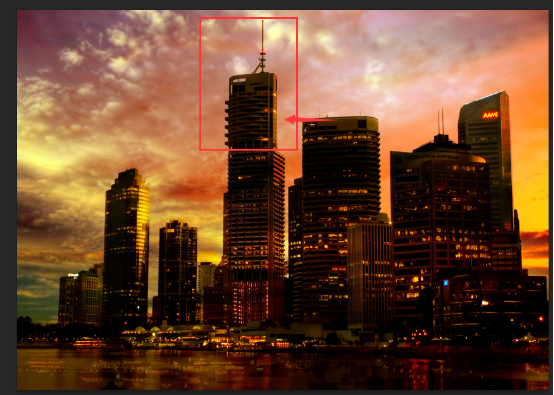
变形残缺处理 利用修补工具将断掉的上部分楼层替换成天空 然后将将大楼要撞击的地方裁剪下并单独做一个图层放在其图层之上
然后利用蒙版 和画笔(喷枪揉边)笔刷选择44、46 使用点击的方式同时变换笔刷的大小在蒙版上对大楼进行残破处理

加上被陨石击中大楼碎片飞溅的效果 这里的碎片飞溅我是在网上找的PNG格式的图片

使用套索工具画出陨石的形状 利用滤镜做出纹理(使用滤镜里的渲染→云彩)使用ctrl+f找到一个满意的效果 再在滤镜库中 素描里面 找到基底凸现(细节15 平滑3 光照 左)
使用图层样式让这个“岩石” 发光发热(我主要使用的是斜面浮雕 内放光 渐变叠加)
使用涂抹工具 让这个石头动起来

使用画笔工具 画笔预设(纹理:云彩 缩放值根据需要调整 画笔形状:揉边 勾选为为每个笔尖设置纹理 模式为叠加 打开传递 75% 形状动态打开:大小12% 角度22%控制选择方向 圆度:32% 打开散布:55%)
按住shift不松在烟雾的起点点击一下然后在大楼裂口那里点击一下然后松开shift就可以画出笔直的尾巴了
第一笔透明度调低 (模式改为叠加) 第二笔新建一图层画笔像素小一点 在同一个位置上画 第第三笔只画一半起笔在大楼裂开的地方 画到中间就可以了 画笔颜色预设为橙色 前两笔为黑色 第三笔模式改为颜色减淡使用图层样式中的渐变叠加使末尾部分变淡

找一张有爆炸效果的图片

去掉多余的背景缩放旋转放上去(注:图层放在碎片图层下面)

最后处理下曝光度

完成。
